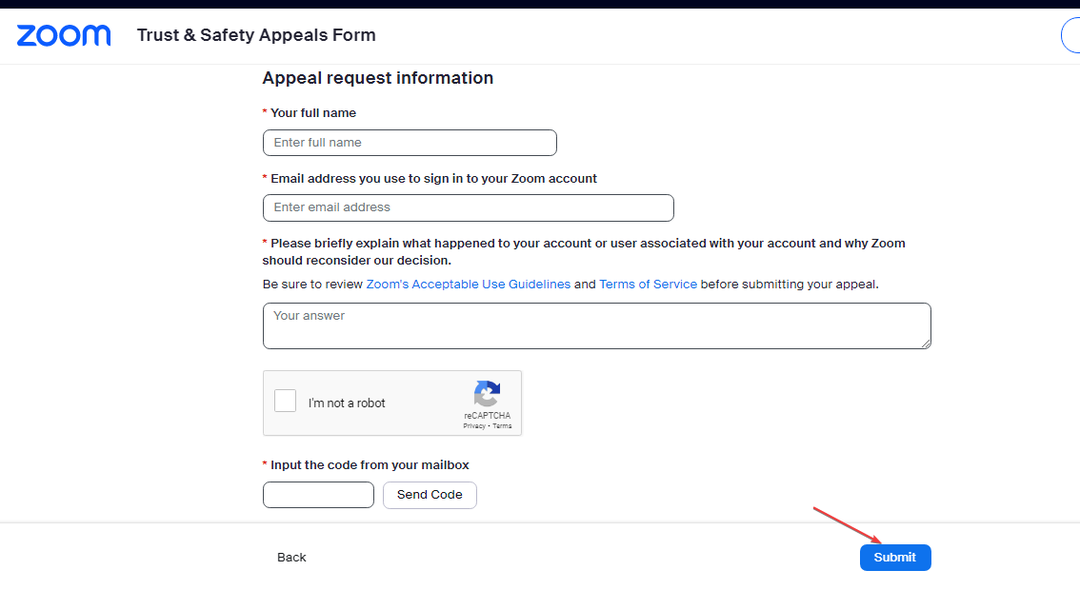Şüpheli faaliyetlerde bulunursa hesabınız işaretlenebilir
- Zoom, insanlarla uzaktan iletişim kurmayı kolaylaştıran bir konferans video platformudur.
- Zoom'un hizmet şartlarını ve kullanıcı yönergelerini ihlal etmek, hesabın devre dışı bırakılmasına neden olabilir.
- Hesabı yeniden etkinleştirmek için Zoom topluluğuna bir itiraz yazmalısınız.

XİNDİRME DOSYASINI TIKLAYARAK KURULUM
Bu yazılım yaygın bilgisayar hatalarını onaracak, sizi dosya kaybından, kötü amaçlı yazılımdan, donanım arızasından koruyacak ve bilgisayarınızı maksimum performans için optimize edecektir. PC sorunlarını düzeltin ve virüsleri şimdi 3 kolay adımda kaldırın:
- Restoro PC Onarım Aracını İndirin Patentli Teknolojilerle gelen (patent mevcut Burada).
- Tıklamak Taramayı Başlat PC sorunlarına neden olabilecek Windows sorunlarını bulmak için.
- Tıklamak Hepsini tamir et bilgisayarınızın güvenliğini ve performansını etkileyen sorunları gidermek için.
- Restoro tarafından indirildi 0 bu ay okuyucular
Zoom, uzaktan çalışma, çevrimiçi sınıflar ve sanal etkinlikler için popüler bir video konferans yazılımıdır. Ancak, devre dışı bırakılan Zoom hesaplarının raporları var. Bu nedenle, bu makale Zoom hesabının neden devre dışı bırakıldığı ve nasıl yeniden etkinleştirileceğine odaklanacaktır.
Alternatif olarak, hakkında okuyabilirsiniz Zoom'un yanıt vermemesini düzeltmenin yolları PC'nizde.
Zoom hesabım neden devre dışı bırakıldı?
Yakınlaştırma Hesabı Devre Dışı Bırakıldı hata mesajıyla karşılaşmanızın birkaç nedeni olabilir. İşte bazı yaygın olanlar:
- Hizmet şartlarının ihlali – Zoom, kullanıcıların uyması gereken bir dizi şart ve koşula sahiptir. Bu şartlardan herhangi birini ihlal ederseniz, hesabınız devre dışı bırakılabilir. Dolayısıyla bu, bir Zoom toplantısı sırasında uygunsuz davranışlarda bulunmayı veya rahatsız edici içerik paylaşmayı içerebilir.
- Bağlantı sorunları – Platform, sunucularıyla iletişim kurmak için internet bağlantılarını kullanır. Bu nedenle, yavaş ağ, bağlantı zaman aşımı veya Ağ tıkanıklığı hesap faaliyetlerini etkileyebilir.
- Hesapla ilgili sorunlar – Birden fazla cihazda oturum açmış hesap veya yöneticileriniz tarafından hesabınızda yapılan değişiklikler gibi hesapla ilgili sorunlar nedeniyle oturum açarken Zoom hesabı devre dışı bırakıldı hata mesajı görünebilir.
- Şüpheli aktivite – Tedbirler, Zoom platformunda dolandırıcılık faaliyetlerini tespit etmek ve önlemek içindir. Bu nedenle, hesabınızda herhangi bir şüpheli etkinlik tespit ederse, yazılım platformunda başkalarını korumak için onu devre dışı bırakabilir.
- hareketsizlik – Zoom hesabınızı uzun bir süre kullanmadıysanız, kaynakları boşaltmak için hesabınız devre dışı bırakılabilir.
Ne olursa olsun. Zoom hesabını nasıl yeniden etkinleştireceğimizi tartışacağız.
Zoom hesabım devre dışı bırakılırsa ne yapabilirim?
Aşağıdaki ön kontrollerden geçin:
- Yakınlaştırma uygulamasını kapatın ve yeniden başlatın.
- Bilgisayarınızdaki ağla ilgili sorunları düzeltin.
- Sunucu kesintileri ve bakım oturumları, bilgisayarınızda hataların oluşmasına neden olabilir. Bu nedenle, Resmi ziyaret edin Yakınlaştırma Hizmeti Durumu sunucuların çalışır durumda olup olmadığını kontrol etmek için tarayıcınızdan web sitesi. Sunucu kapalıysa, birkaç saat bekleyin ve daha sonra oturum açmayı deneyin.
- Zoom, bir hesap devre dışı bırakılırsa hesap sahibine bir e-posta gönderir ve hesabın devre dışı bırakılmasının nedenini açıklığa kavuşturmak için bazı bilgiler ekler. Bu nedenle, Zoom'dan bir mesaj alıp almadığınızı görmek için postanızı gözden geçirin ve verilen talimatları izleyin.
Sorunu çözemezseniz, aşağıdaki çözümlerle devam edin:
1. İtiraz yaz
- ziyaret edin İtiraz talebinde bulunmak için resmi web sayfasını yakınlaştırın, hesabınızın rol türünü seçin ve tıklayın Sonraki.

- Girin detaylar, hesap etkinlikleri ve itirazınız hakkında ayrıntılı bir genel bakış yazın ve tıklayın Göndermek.

Zoom'un Hizmet Koşullarını veya kullanıcı yönergelerini ihlal etmek, hesapların devre dışı bırakılmasına neden olabilir. Bu nedenle, bunu göndermeden önce Hizmet Şartlarını ve Kabul Edilebilir Kullanım Yönergelerini inceleyin.
2. Kimliginizi dogrulayin
- Aç Yakınlaştırma resmi web portalı tarayıcınızda.
- Tıkla Profil sol bölme menüsünde ve Düzenlemek oturum açma e-postanızın yanındaki bağlantı.

- giriş yeni email adresi ve seninkini gir oturum açma şifresi.
- Tıkla Değişiklikleri Kaydet düğme.

- Eski e-postanıza giriş yapın, onay e-postasını açın ve Onaylamak tamamlamak için düğmesine basın.
Yukarıdaki adımları gerçekleştirmek, Zoom hesabınızı doğrulamanıza ve birden çok hesaba erişim sorununu çözmenize yardımcı olacaktır.
- Cloudflare 403 Yasak: Ne Anlama Geliyor ve Nasıl Düzeltilir?
- Düzeltme: Konuşma Çok Uzun ChatGPT Hatası
- ChatGPT Bad Gateway: Bu Ne Anlama Geliyor ve Nasıl Düzeltilir?
- Paramount Plus Arabelleğe Almayı Korur: Bunu Düzeltmenin 3 Hızlı Yolu
- Şüpheli Davranış Saptadık [ChatGPT Hata Düzeltme]
3. Yakınlaştırma web uygulamasını kullanın
Zoom uygulamasını kullanan kullanıcılar için tarayıcınızda Zoom kullanmayı denemenizi öneririz. Hesap devre dışı bırakma sorunlarının oluşmasına neden olan tüm uygulama sorunlarını atlamanıza yardımcı olabilir.
Keşfetmekten çekinmeyin Zoom nasıl indirilir ve kurulur uygulamanız yoksa Windows 11'de.
Ek olarak, şu konudaki kılavuzumuzu kontrol edin: Yakınlaştırma hata kodu 3113'ü düzeltmek için hızlı yöntemler PC'nizde. başlıklı yazımızı da okuyabilirsiniz. Zoom'un yüksek CPU kullanımı nasıl düzeltilir? Windows PC'de.
Başka sorularınız veya önerileriniz varsa, lütfen bunları yorumlar bölümüne bırakın.
Hâlâ sorun mu yaşıyorsunuz? Bunları bu araçla düzeltin:
SPONSORLU
Yukarıdaki öneriler sorununuzu çözmediyse, bilgisayarınızda daha derin Windows sorunları olabilir. Öneririz bu PC Onarım aracını indirme (TrustPilot.com'da Harika olarak derecelendirildi) bunları kolayca ele almak için. Kurulumdan sonra, sadece tıklayın Taramayı Başlat düğmesine ve ardından düğmesine basın Hepsini tamir et.